Windows10でのIRQLNOTDISPATCHLEVEL0x00000008ブルースクリーンエラーを修正
停止エラーが発生した場合IRQLNOT DISPATCH LEVEL バグチェック値が0x00000008の場合、NTファイルシステム(NTFS)に問題があることを示しています。このBSODエラーは通常、PCのハードウェアとソフトウェアの問題が原因で発生します。このガイドでは、停止エラーを特定して修正するのに役立つ可能性のあるいくつかの回避策について説明しました。このエラーコードを使用すると、エラーメッセージが表示されます:
問題が検出され、コンピュータへの損傷を防ぐためにWindowsがシャットダウンしました
IRQL_NOT_DISPATCH_LEVEL、エラーコード0x00000008。
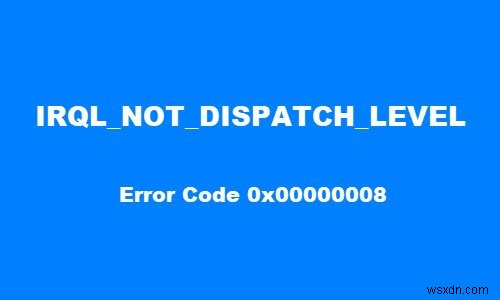
IRQL_NOT_DISPATCH_LEVEL停止エラー
停止エラー0x00000008を修正するには、以下の提案に従ってください。
- オンラインブルースクリーントラブルシューティングを実行する
- ディスククリーンアップを実行する
- CHKDSKユーティリティを実行する
- デバイスマネージャーでドライバーを更新する
- システムを以前のポイントに復元します。
正常にログインできれば、問題ありません。それ以外の場合は、セーフモードで起動するか、[詳細な起動オプション]画面を表示するか、インストールメディアを使用して起動し、これらの手順を実行できるようにする必要があります。
1]オンラインブルースクリーントラブルシューティングを実行する
Microsoft Online BlueScreenTroubleshooterを実行してみてください。初心者と初心者のユーザーがブルースクリーンのトラブルシューティングを行い、停止エラーを自動的に修正するのに役立ちます。
2]ディスククリーンアップを実行する
ハードドライブの空き容量が少ないコンピューターを実行していることが、デバイスでIRQL NOTDISPATCHLEVELブルースクリーンエラーを引き起こす主な原因である可能性があります。
この状況では、不要なWindowsプログラムをアンインストールし、ディスククリーンアップを使用して一時ファイルを削除すると、エラー0x00000008を解決できる場合があります。
3]CHKDSKユーティリティを実行します
このバグチェック値エラーは、システムエラーまたはハードドライブの不良セクタが原因で発生する可能性があります。この場合、コマンドプロンプトを使用してchkdskを実行し、機能するかどうかを確認できます。
読む :Windows10でのブルースクリーンの修正。
4]デバイスマネージャーでドライバーを更新する
障害のあるドライバまたは古いドライバもこのエラーを引き起こす可能性があります。これらのタイプの問題のあるドライバーは、通常、コンピューターの互換性とパフォーマンスに影響を与えます。したがって、このエラーを取り除くには、デバイスマネージャを使用してドライバを更新し、動作するかどうかを確認してください。
5]システムを以前のポイントに復元します
上記の方法のいずれもこの問題の修正に役立たない場合は、システムを以前の時点に復元できます。これにより、システムが正常に機能していた以前の時点にシステムが復元されます。
これらの解決策が問題の解決に役立ったかどうかをコメントセクションでお知らせください。
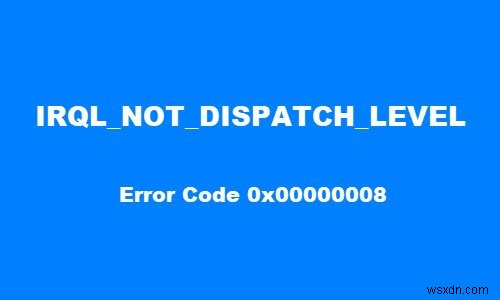
-
Windows 10 ブルー スクリーン エラーを修正
Windows は、世界人口の大半が日常業務に使用しています。学生でも専門家でも、世界中のデスクトップ システムの約 75% で Windows が動作しています .しかし、評判の良い Windows オペレーティング システムでさえ、大まかなパッチに当たることがあります。ブルー スクリーン オブ デス、または BSoD 、エラーにぴったりの怖い名前です。このエラー画面は、Windows でシステムにとって危険なエラーが発生し、データが失われる可能性がある場合に表示されます。また、Blue Screen of Death は非常に一般的であり、コンピューターに接続されている周辺機器の変更やドラ
-
Windows 7 でブルー スクリーン オブ デス エラーを修正する方法
Blue Screen of Death 別名 BSOD は、致命的なシステム エラーまたはシステム クラッシュを示す Windows 7 の画面に表示される停止エラーです。このエラーは通常、ハードウェアまたはドライバーの障害が原因です。致命的なシステム エラーが発生すると、システムはクラッシュの理由を表す特定のコードを画面に表示します。 この発生の背後にある問題をトラブルシューティングして特定するためのさまざまな方法を見つけてみましょう。 関連項目:Windows 7 で仮想メモリを増やす方法 トラブルシューティング – システムの最近の変更により、BSOD が発生した可能性が
